Как записывать звонки на iPhone
Опубликовано: 2022-01-29Вы хотите записать звонок на свой смартфон. Может быть, это собеседование на работу, звонок в службу поддержки или разговор с любимым человеком. На Android есть несколько ограничений (и многие из приведенных ниже советов также работают для телефонов Android).
Все становится сложнее, когда вы хотите записать звонок при использовании iPhone.
Вы могли бы подумать, что для этого есть приложение, но Apple не разрешает сторонним приложениям напрямую обращаться к микрофону и встроенному приложению «Телефон». Однако в некоторых приложениях и службах есть приемы, позволяющие обойти это ограничение и сделать вас мастером мобильного прослушивания.
Прежде чем нажать кнопку записи, обязательно сообщите человеку на другом конце линии, что вы записываете; в зависимости от вашего местоположения, вы можете нарушить закон, если вы этого не сделаете. В некоторых штатах США, таких как Нью-Йорк и даже федералы, требуется согласие только одной стороны, что означает, что вы можете записывать, не сообщая другому лицу или лицам. В Калифорнии все стороны должны знать, что они записываются, даже если записывающее устройство находится за пределами штата. Согласно федеральному закону, согласие одной стороны допустимо, но только если вы участвуете в разговоре; в противном случае это считается подслушиванием.
Ни один из этих законов не является таким строгим, как кажется (одностороннее согласие Невады рассматривается судами как согласие всех сторон). Не рискуйте: получите разрешение на любой записанный звонок. «Прощение» может стать спорным и дорогостоящим и даже привести к уголовным обвинениям. Если вы нервничаете, не записывайте вообще. Сотрудники Rev глубоко изучили законы, чтобы помочь донести этот совет до людей.
Просто запишите разговор по громкой связи
Это работает для любого звонка, живого разговора или бесконечного звонка в Zoom. На втором устройстве — будь то другой iPhone, iPad, ноутбук или телефон Android — откройте приложение для записи голоса и во время разговора нажмите «Запись». В iOS встроенная версия называется Voice Memos ; у нас есть полный учебник о том, как его использовать. В Windows 10 есть встроенный диктофон. У Android их куча.
Вы также можете сделать это с помощью множества сторонних приложений для записи голоса, таких как Rev Voice Recorder, Otter и Alice, которые предлагают некоторую транскрипцию. Обычно по цене. Недостатком этого метода является то, что качество может быть отрывочным. Кроме того, многие люди ненавидят разговаривать с кем-то по громкой связи.
Используйте Google Voice
Если вы давно не пользовались этой бесплатной учетной записью Google Voice , проверьте ее. Он предоставляет бесплатную голосовую почту, бесплатный номер телефона, услугу обзвона (он будет звонить на столько телефонов IRL, сколько вы хотите, пока вы не ответите), и да, даже запись разговора при входящих вызовах. Хотя можно совершать исходящие вызовы с помощью приложения Google Voice на вашем iPhone, вы не можете записывать их с помощью Google Voice.
Чтобы запись работала, ее необходимо активировать в настройках. В мобильном приложении или через voice.google.com на ПК выберите « Настройки» > «Вызовы» > «Параметры входящего вызова» .
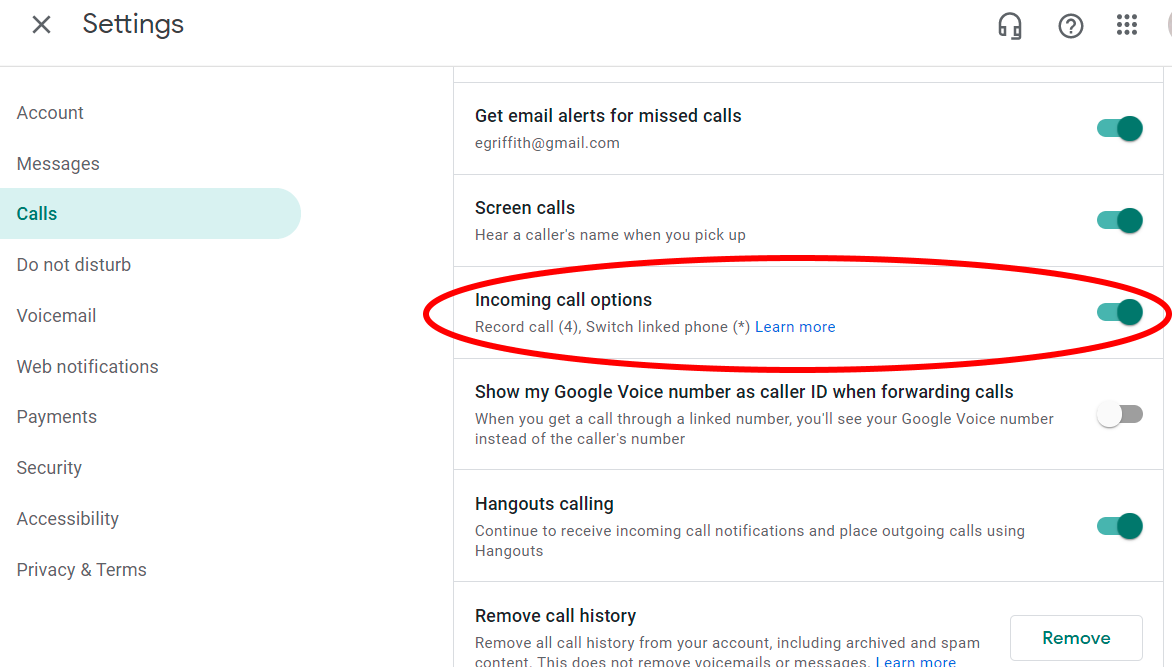
В настройках у вас есть возможность отвечать на звонки либо через само приложение (отметьте пункт «Устройство iOS»), либо путем переадресации звонка на номер вашего мобильного телефона. В любом случае, технически вы не делаете запись на свой iPhone. Все это делается на серверах Google, которые обрабатывают соединение Voice over IP (VoIP).
Когда вы отвечаете на звонки, сделанные на ваш номер Google Voice, нажмите 4 на цифровой клавиатуре. Участники услышат голос робота, сообщающий о том, что запись началась — это способ Google обеспечить вам законность; Alphabet Inc. не хочет участвовать в судебном процессе. Чтобы остановить запись, снова коснитесь 4 или повесьте трубку. Вы можете нажимать клавишу 4 столько раз, сколько хотите, чтобы начать и остановить запись.
Записи звонков пересылаются вам по электронной почте и отображаются в списке записей голосовой почты Google Voice. Как правило, вы можете отличить сообщения голосовой почты от записанных разговоров, потому что последние, вероятно, длиннее и говорят: «Транскрипция недоступна».
Используйте приложение для объединения трехсторонних вызовов
На Android различные приложения могут записывать вызов напрямую, если только производитель телефона не блокирует это. На iPhone запись телефонных звонков заблокирована, и точка. Приложения, которые существуют для записи звонков, — а их довольно много — имеют обходной путь, но обычно это будет стоить вам денег.
Приложения для записи на iPhone работают только потому, что они используют трехсторонние конференц-вызовы , как входящие, так и исходящие. Третий «звонящий» — это линия записи, предоставляемая сервисом разработчика приложения. Очевидно, что трехсторонний вызов является обязательной функцией вашего iPhone, поэтому убедитесь, что ваш оператор поддерживает ее. В США это делают все крупные тройки, но некоторые более мелкие операторы этого не делают — по крайней мере, не так, как поддерживают эти приложения.
Недостатком этих приложений является то, что они не так просты, как нажатие клавиши на цифровой клавиатуре, потому что вам нужно выполнить дополнительные шаги, чтобы произошло слияние с третьим числом, выполняющим запись. Однако все они могут быть активированы в середине любого телефонного звонка; после этого вы получаете легкий доступ к записям в приложении и можете воспроизводить, загружать, делиться или экспортировать их по своему усмотрению.
Rev , наш лучший сервис транскрипции, предлагает приложение для облегчения записи входящих и исходящих вызовов путем объединения номера записи Rev в трехстороннем вызове. Вы получаете доступ к записям в области «Беседы» приложения.
Неограниченная запись бесплатна с сервисом Rev, есть неограниченное хранилище, и вы можете поделиться записью, как хотите. Он взимает плату только за транскрипцию (согласно нашему обзору, это 1 доллар в минуту, но обеспечивает первоклассную точность). Приложение Rev Call Recorder бесплатно только для iOS. Не путайте его с упомянутым выше Rev Voice Recorder (также бесплатным для iOS и Android), который предназначен для записи личных разговоров.
Большинство подобных приложений будут стоить вам только записи и некоторого ограничения времени записи.
TapeACall Pro стоит 10,99 долларов в год — с пользователей снова взимается плата каждый год, но продолжительность записи звонков не ограничена.
Call Recorder Pro — это разовая покупка за 9,99 долларов, но она предлагает только 300 минут кредита для звонков; сделайте покупку в приложении, чтобы записать после этого. Оба предлагают «облегченные» версии для опробования с ограниченным временем записи (60 секунд) и функциями.
Запись телефонных звонков - ACR «бесплатна». Он трубит о том, что все записи звонков, входящие или исходящие, даже фотозвонки — то есть звонки FaceTime — неограниченны по продолжительности. Но это если вы обновитесь через покупку в приложении до профессиональной версии за 59,99 долларов.
Наберите 3-стороннюю запись звонков
Вам не нужно приложение для записи ваших звонков с помощью трехстороннего вызова, описанного выше. Есть несколько платных услуг, которые позволяют вам звонить им напрямую, чтобы начать запись, прежде чем вы позовете другую сторону. Это также означает, что вы не ограничены только iPhone — они будут работать с телефоном Android или даже со стационарным телефоном.

В RecordiaPro есть варианты записи как в США (от 29,99 долларов за 120 минут), так и по всему миру (40 долларов за 190 минут). Создайте учетную запись, прежде чем звонить, добавьте номер RecordiaPro в свои контакты и используйте его, когда вы звоните или беззвучно добавляете RecordiaPro к существующим вызовам. За 36 долларов в год он предоставит номер, который вы можете раздать, чтобы принимать будущие звонки, которые автоматически записываются. Будущие записи доступны в вашем аккаунте.
У Recordator есть бесплатная 10-минутная пробная версия записи; в противном случае запуск стоит 10 долларов за 67 минут. Он работает так же, как RecordiaPro, предоставляя вам номер для настройки трехсторонней конференции, которая выполняет всю запись. За эту цену Recordator предлагает полную транскрипцию звонков. Он также поддерживает опцию слияния.
Используйте свою собственную голосовую почту — возможно
Если ваш iPhone поддерживает (через оператора мобильной связи) трехсторонний вызов и визуальную голосовую почту, у вас есть вариант самого дешевого обходного пути из всех.
Когда вы разговариваете по телефону, подождите, пока загорится кнопка « Добавить вызов », чтобы вы могли добавить третьего абонента с помощью трехстороннего вызова. Скажите собеседнику подождать, нажмите кнопку и позвоните себе . Оставайтесь на линии и слушайте собственное приветствие голосовой почты, а затем звуковой сигнал, указывающий на то, что запись началась. Коснитесь «Объединить вызовы» . Все три звонка объединены, а третий (ваша голосовая почта) записывает два других.
Рекомендовано нашими редакторами


Позже вы можете получить доступ к записи, как к любому другому сообщению голосовой почты. При желании экспортируйте сообщения голосовой почты в виде аудиофайлов.
Это не будет работать для всех перевозчиков. На моем (AT&T) звонок на мой собственный номер выбрасывал меня в меню аудио голосовой почты и не записывал. Вы всегда можете попробовать позвонить человеку на другой линии еще раз — вы, конечно же, перейдете прямо к его голосовой почте. Они могли бы отправить вам записанный разговор "голосовой почты" позже. Однако это не то, чем хотят заниматься большинство испытуемых.
Кроме того, у операторов есть ограничение на то, как долго они позволяют вам записывать голосовую почту. Прежде чем доверять этому методу, протестируйте его на своем телефоне и у друга.
Гораздо безопаснее сделать это с помощью сторонней системы голосовой почты, такой как Google Voice (но запись голосовой почты ограничена 3 минутами). Поэтому лучше иметь платную службу голосовой почты, использовать опцию записи Google Voice для входящих вызовов, описанную выше, или использовать платные службы записи, такие как Recordator.
Аппаратные опции
Кажется глупым покупать дополнительное оборудование для записи с iPhone — самое современное оборудование у вас в кармане, если не во всем вашем доме. Но вариант есть.
Самый простой вариант с самыми низкими техническими характеристиками — помимо работы с диктофоном, когда вы болтаете по громкой связи — это кабель: телефонный микрофон Olympus TP-8 менее чем за 20 долларов. Он не выполняет цифровой захват с вашего iPhone. Вместо этого в динамик встроен микрофон. Вставьте штекер 3,5 мм на другом конце в рекордер. Поднесите iPhone к уху, чтобы нормально разговаривать. TP-8 захватывает каждую сторону разговора из того, что исходит из динамика iPhone, в то время как вы все еще можете слышать разговор.
Очевидно, что ваш рекордер должен поддерживать вход через разъем для микрофона 3,5 мм, такой как высоко оцененный Sony ICD-UX570 . Он имеет почти 27 часов автономной работы, записывает в MP3 (хранение 159 часов на 4 ГБ памяти), поддерживает карты microSD и имеет выдвижной USB-разъем для зарядки и передачи данных на ПК.

Цифровой диктофон хорош и все такое, но если вы подключите диктофон напрямую к iPhone с помощью аудиокабеля 3,5 мм, вы не услышите звонок. Использование разъема для наушников iPhone — при условии, что ваш iPhone настолько старый, что он даже есть — отключает динамик. Получите Recap-C , адаптер за 99 долларов, который подключается к разъему 3,5 мм старого iPhone с выходом на гарнитуру, а также на записывающее устройство. Дополнительный рекордер, подключенный через вспомогательный аудиокабель 3,5 мм «папа-папа», зависит от вас. Это может быть даже другое устройство iOS (или Android, или ПК, но для простоты используйте цифровое записывающее устройство).
Вариант с гораздо меньшим количеством кабелей — это RecorderGear PR200 . Он записывает ваш разговор через Bluetooth. Кнопка вызова в центре устройства может отвечать на вызовы на телефоне, подключенном по Bluetooth. Поднесите PR200 к голове, чтобы говорить и слушать, как если бы это был телефон. Он также имеет разъем USB для быстрого доступа к записям на компьютере. Он будет держать около 144 часов разговоров, прежде чем он заполнит 4 ГБ памяти. Он также записывает как любой цифровой рекордер без смартфона, поскольку у него есть внешний микрофон с точечным отверстием.
Хотите знать, как получить дополнительный номер телефона для использования со своим смартфоном? Прочтите Burner Accounts 101. А если вы записываете только личные разговоры, ознакомьтесь с 9 приложениями для записи голоса, которые не пропустят ни секунды.
